

 Todo清單v2.0.0官方版
Todo清單v2.0.0官方版 京東自動搶券v1.50免費版
京東自動搶券v1.50免費版 Everything官方版v1.4.1.998最新版
Everything官方版v1.4.1.998最新版 LOL英雄聯盟角色變大工具v1.0 綠色防封版
LOL英雄聯盟角色變大工具v1.0 綠色防封版 美圖秀秀64位最新版v6.4.2.0 官方版
美圖秀秀64位最新版v6.4.2.0 官方版 福昕pdf編輯器去水印綠色版(圖像處理) v9.2 最新版
福昕pdf編輯器去水印綠色版(圖像處理) v9.2 最新版 微軟必應詞典官方版(翻譯軟件) v3.5.4.1 綠色版
微軟必應詞典官方版(翻譯軟件) v3.5.4.1 綠色版 搜狗輸入法電腦最新版(輸入法) v9.3.0.2941 官方版
搜狗輸入法電腦最新版(輸入法) v9.3.0.2941 官方版 網易音樂(音樂) v2.5.5.197810 電腦版
網易音樂(音樂) v2.5.5.197810 電腦版  WPS Office 2019 電腦版(WPS Office ) 11.1.0.8919全能完整版
WPS Office 2019 電腦版(WPS Office ) 11.1.0.8919全能完整版EVPlayer播放器是一個可以播放任何格式的全功能影音播放器,EVPlayer播放器適應於iPhone/iPod/ipad.可以通過itunes或者WiFi傳輸文件到播放器內部,evplayer播放器還可以直接通過內置的客戶端從FTP /UPnp/Samba等服務器打開影音文件,或down文件。evplayer播放器有內置的圖片瀏覽器,可以看到照片。

Evplayer
1.支持視頻格式: WMV,AVI,MKV,RMVB,RM,XVID,MP4,3GP,MPG …
2.支持音頻格式: MP3,WMA,RM,ACC,OGG,APE,FLAC,FLV…
3.支持外部字幕: smi,srt,ass,sub,txt…
4.可以通過iTunes傳送文件到AVPlayer.
5.方便的WiFi傳輸,從電腦傳輸文件到用戶的ios設備.
6.內置的Open Url客戶端支持MMS,RTSP,HTTP,FTP,SMB,RTP等視頻流.
7.內置的UPnP客戶端可以從幾乎所有的UPnP/DLNA media servers中直接播放或者下載文件.
8.內置的Samba客戶端可以從Samba服務器中直接播放或者下載文件.
9.內置的FTP客戶端可以從ftp服務器中直接播放或者下載文件(注意隻能直接播放PASV模式FTP服務器裏的文件).
10.內置了文件管理可以新建文件夾刪除文件夾,刪除文件,重命名文件,剪切和粘貼文件,將影音文件添加到播放列表.
11.內置了文件下載器可以從FTP,Samba,UPnP等服務器中直接下載文件,支持斷點下載,可以中斷或者恢複文件下載.
12.支持多個播放列表,可以新建多個播放列表。同時,每個文件夾默認為一個播放列表,播放列表可以使用單曲,循環,隨機等播放模式.
13.”Open In”特征可以從郵件附件或者Safari瀏覽器中直接實用AcePlayer播放視頻.
14.aceplayer://URL scheme.
15.支持iPad2的雙核解碼.
16.支持TV out.
17.使用QuickTime插件時,支持AirPlay.
18.內置了相片瀏覽器,支持jpeg,jpg,png,bmp等格式.
19.可以設置文件夾的密碼, 點擊文件夾右邊的按鈕就可以.
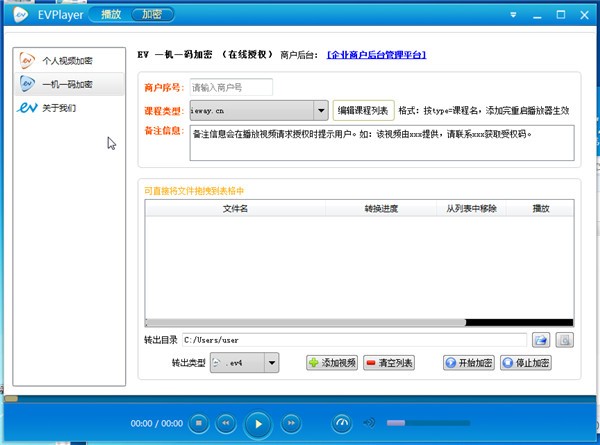
與 iPhone 3GS、iPhone 4、iPhone 4S、iPhone 5、iPod touch(第3代)、iPod touch (第 4 代)、iPod touch (第 5 代) 和 iPad 兼容。 需要 iOS 4.3 或更高版本 此 App 已針對 iPhone 5 進行優化。

支持各種格式視頻本地播放
同時支持rtmp協議流播放
播放時可輕鬆縮放畫麵大小
界麵簡潔、播放性能卓越
1.如何通過itunes向AcePlayer裏麵添加文件?
將iphone手機通過usb數據線與電腦連接,打開itunes軟件,在左邊的設備欄中點擊用戶的iphone,在右邊點擊"應用程序"選項.將滑動條拖到最下麵,文件共享中選中AcePlayer,然後在右下腳點擊"添加..."按鈕向AcePlayer裏麵添加文件.
2. 如何使用WiFi傳輸進行傳輸文件?
在設置裏麵打開WiFi傳輸,將會看到WiFi傳輸所用的URL,在電腦的瀏覽器中打開所給Url,即可以上傳文件。如果想要同時上傳多個文件需要打開多個網頁。
3. 文檔裏麵,工具條上的按鈕分別代表什麼意思?
在正常模式下,有四個按鈕,分別代表返回、首頁、排序、編輯. 點擊最編輯按鈕,進入編輯模式,這時工具條上將出現七個按鈕,分別代表播放列表、新建文件夾、重命名、剪切、粘貼、刪除、返回.
4. 如何將文件移動到新建的文件夾中?
點擊編輯按鈕,選中文件之後,點擊剪切按鈕,然後點擊返回按鈕進入正常模式.然後,進入那個新建的文件夾,點擊編輯按鈕,點擊粘貼按鈕,文件將會移動到該文件夾中.
5.在哪裏可以往播放列表中添加文件?
在本地文檔中點擊編輯按鈕,選擇影音文件點擊上麵最左邊的播放列表按鈕,然後選擇要添加到哪個播放列表.
6.如何刪除和重命名密碼文件夾?
需要先將密碼清除,輸入舊密碼,保持新密碼為空,點擊確定按鈕,即可以清除密碼。
7."打開Url"有什麼作用?
主要用來看網絡電視或者收聽網絡電台的,需要自己搜索mms,rtsp等視頻流。
8.可以推薦一個Media Server嗎?
可以在mac app store下載MediaShare.另外,win7係統播放器自帶Media Server,也可以下載windows版的TVersity, TVMOBILI, FreeMi等. Media Server開啟服務之後,AcePlayer會自動發現服務的.
9.如何把win7係統播放器當作Media Server用?
組織->管理媒體庫(添加文件夾) 媒體流->允許網絡訪問家庭媒體 (選中) 修改防火牆或者關閉防火牆,然後重啟電腦。
10.為什麼Filezillia Ftp服務器不能訪問?
可能windows防火牆已經阻擋了FileZillia,用戶需要檢查一下。
11.有時候,播放器不工作了怎麼辦?
在設置裏選擇從頭開始播放,關閉程序,重啟手機,然後再試.如果仍然不工作,估計文件在WiFi傳輸時損壞了,將其刪除,用USB數據線通過iTunes添加文件.
12.為什麼播放有些分辨率並不高的MP4,avi文件會很卡?
可能需要將設置中的使用緩存關掉,但是一般情況是需要使用緩存的.
13. 播放大分辨率的RMVB,MKV電影很卡怎麼辦?
設置裏的同步方法選擇skip frame試試.
14. 想播放unknown文件怎麼辦?
將其重命名,加上".mp3"或者".avi"等後綴.
15. 為什麼從有些Media Server下載的文件不能播放?
因為那些Media Server沒有給出文件後綴,需要重命名該文件,加上".mp3"或者".avi"等後綴.
16. 為什麼 "Inbox" 文件夾裏麵的文件不能重命名?
因為 "Inbox" 屬於係統文件夾, 可以將裏麵的文件移出來,進行重命名.
17. QuickTime支持什麼格式?
MP4, M4V, MOV.
18. 為什麼要使用QuickTime?
因為QuickTime是係統自帶播放器,采用硬件來解碼視頻流,節約用電,並可以播放高清的720P或者1280P等 MP4, M4V, MOV視頻文件。
19.如何選擇同步方法?
一般,在iPhone4/iPad1上,選擇“Drop frame”會比較好。
在iPhone 4s/iPad2上,選擇“Skip loop filter”會比較好,尤其是播放720P 的mkv時。 在播放高清電影不同步時,可以嚐試“Skip frame”.
20.如何加載字幕?
字幕和視頻文件名一樣,在同一目錄下會被自動加載。 如果字幕不顯示,需要在播放界麵,點擊信息按鈕,看看是不是需要選下字幕編碼。 在直接播放服務器上的視頻時,有些服務器並不共享字幕文件,可以在文件列表中檢查是否存在字幕文件。
1.修複請求網絡異常情況
2.修複已知bug



 騰訊視頻播放器(騰訊視頻) v10.22.4493 最新版視頻工具
/ 109M
騰訊視頻播放器(騰訊視頻) v10.22.4493 最新版視頻工具
/ 109M
 年輕母親2中文字幕最新版視頻工具
/ 16M
年輕母親2中文字幕最新版視頻工具
/ 16M
 Bandicam綠色便攜版(硬件配置要求低) v3.4.0.1227 最新電腦版視頻工具
/ 16M
Bandicam綠色便攜版(硬件配置要求低) v3.4.0.1227 最新電腦版視頻工具
/ 16M
 koznak tv PC版客戶端(維語視頻播放器) v4.2.2 免費版視頻工具
/ 18M
koznak tv PC版客戶端(維語視頻播放器) v4.2.2 免費版視頻工具
/ 18M
 阿凡達2中文字幕srt文件(阿凡達2字幕) 免費版視頻工具
/ 26K
阿凡達2中文字幕srt文件(阿凡達2字幕) 免費版視頻工具
/ 26K
 會易通4G版(企業視頻會議工具) v4.2.1 官方版視頻工具
/ 15M
會易通4G版(企業視頻會議工具) v4.2.1 官方版視頻工具
/ 15M
 愛剪輯2018永久免費版v3.0 免付費版視頻工具
/ 318M
愛剪輯2018永久免費版v3.0 免付費版視頻工具
/ 318M
 狸窩qlv格式轉換為mp4免費版(qlv轉mp4格式轉換器) v4.2 最新版視頻工具
/ 12M
狸窩qlv格式轉換為mp4免費版(qlv轉mp4格式轉換器) v4.2 最新版視頻工具
/ 12M
 昏厥的蒂法2欺淩蒂法視頻免費版視頻工具
/ 2M
昏厥的蒂法2欺淩蒂法視頻免費版視頻工具
/ 2M
 webex官方版(建立工作討論群組) v1.0 電腦最新版視頻工具
/ 25M
webex官方版(建立工作討論群組) v1.0 電腦最新版視頻工具
/ 25M
 騰訊視頻播放器(騰訊視頻) v10.22.4493 最新版視頻工具
/ 109M
騰訊視頻播放器(騰訊視頻) v10.22.4493 最新版視頻工具
/ 109M
 年輕母親2中文字幕最新版視頻工具
/ 16M
年輕母親2中文字幕最新版視頻工具
/ 16M
 Bandicam綠色便攜版(硬件配置要求低) v3.4.0.1227 最新電腦版視頻工具
/ 16M
Bandicam綠色便攜版(硬件配置要求低) v3.4.0.1227 最新電腦版視頻工具
/ 16M
 koznak tv PC版客戶端(維語視頻播放器) v4.2.2 免費版視頻工具
/ 18M
koznak tv PC版客戶端(維語視頻播放器) v4.2.2 免費版視頻工具
/ 18M
 阿凡達2中文字幕srt文件(阿凡達2字幕) 免費版視頻工具
/ 26K
阿凡達2中文字幕srt文件(阿凡達2字幕) 免費版視頻工具
/ 26K
 會易通4G版(企業視頻會議工具) v4.2.1 官方版視頻工具
/ 15M
會易通4G版(企業視頻會議工具) v4.2.1 官方版視頻工具
/ 15M
 愛剪輯2018永久免費版v3.0 免付費版視頻工具
/ 318M
愛剪輯2018永久免費版v3.0 免付費版視頻工具
/ 318M
 狸窩qlv格式轉換為mp4免費版(qlv轉mp4格式轉換器) v4.2 最新版視頻工具
/ 12M
狸窩qlv格式轉換為mp4免費版(qlv轉mp4格式轉換器) v4.2 最新版視頻工具
/ 12M
 昏厥的蒂法2欺淩蒂法視頻免費版視頻工具
/ 2M
昏厥的蒂法2欺淩蒂法視頻免費版視頻工具
/ 2M
 webex官方版(建立工作討論群組) v1.0 電腦最新版視頻工具
/ 25M
webex官方版(建立工作討論群組) v1.0 電腦最新版視頻工具
/ 25M